文章目录
远程连接方案, 允许程序员连接远端测试环境, 确保环境的统一, 避免各种环境问题的发生,而且由于是连接的远程环境, 所有在Pycharm编写的代码 可自动上传到远端服务器, 本地在执行代码的时候, 相当于直接在远端环境上运行。
1. 创建工程,指定远端python解析器
前提条件:远端Centos系统,安装了Spark环境,安装了Python环境,本文基于anaconda安装的python环境
打开pycharm开发工具,选择File->New Project->Pure Python创建一个Python工程
需要:指定工程本地工作目录,选择先前配置的python解析器,若未配置远端python解析器,则打开对话框根据提示配置
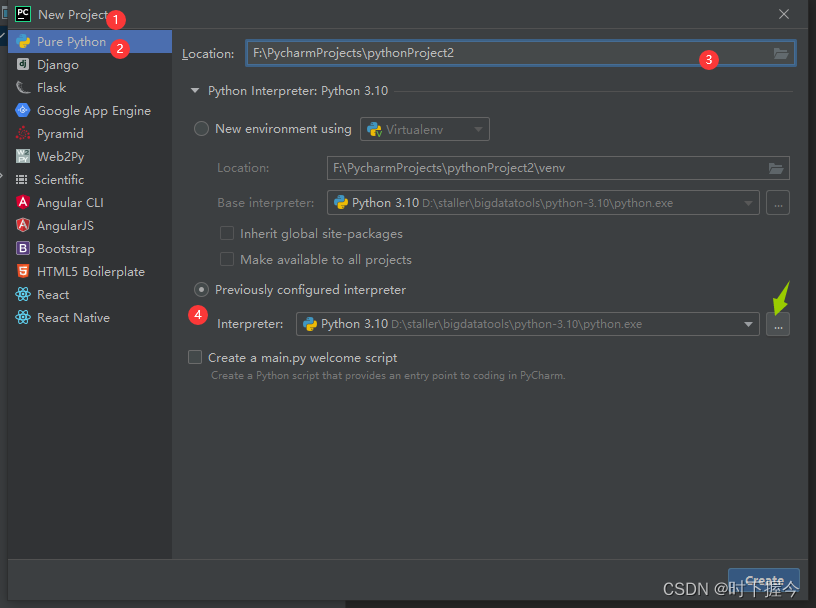
2. 添加远端python解析器
添加远端python解析器,需要SSH方式(指定服务器地址、登录用户名、登录口令)登录远端服务器
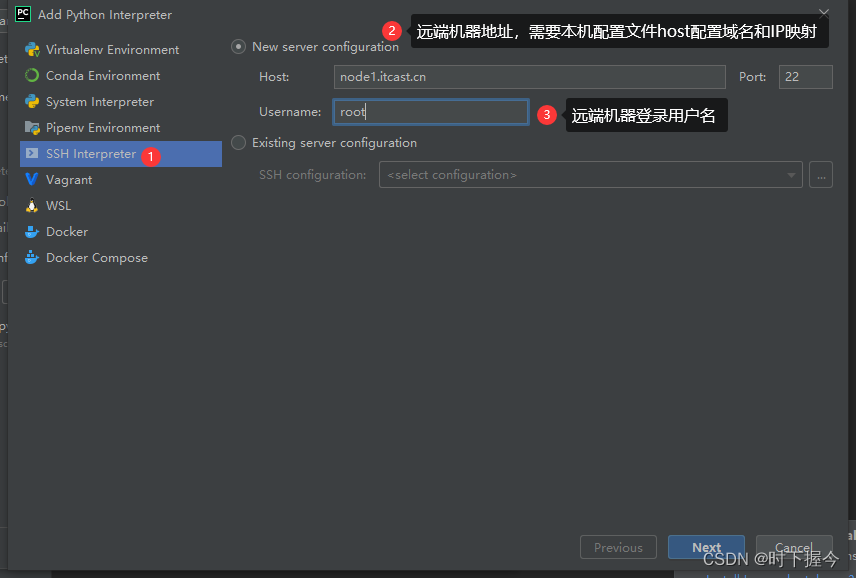
指定服务器的登录口令
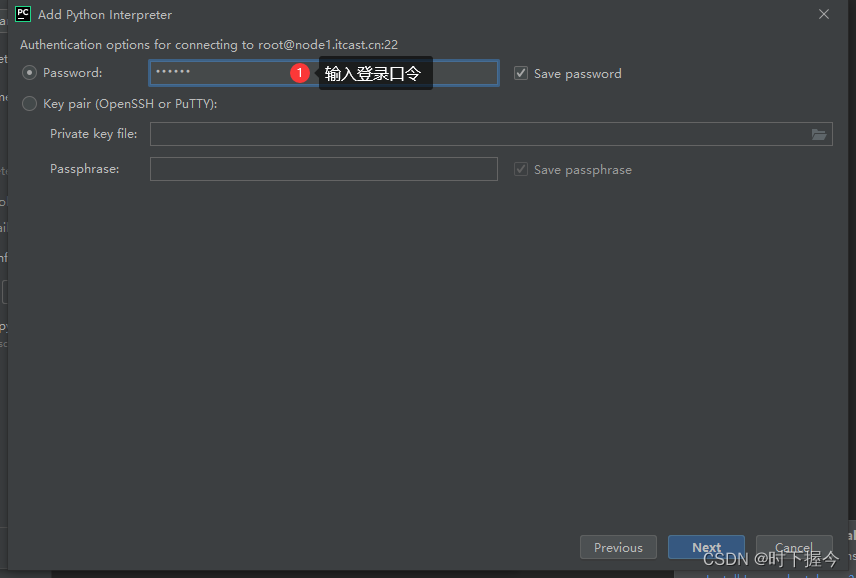
单机 Next,连接到服务器后,选择python的安装目录
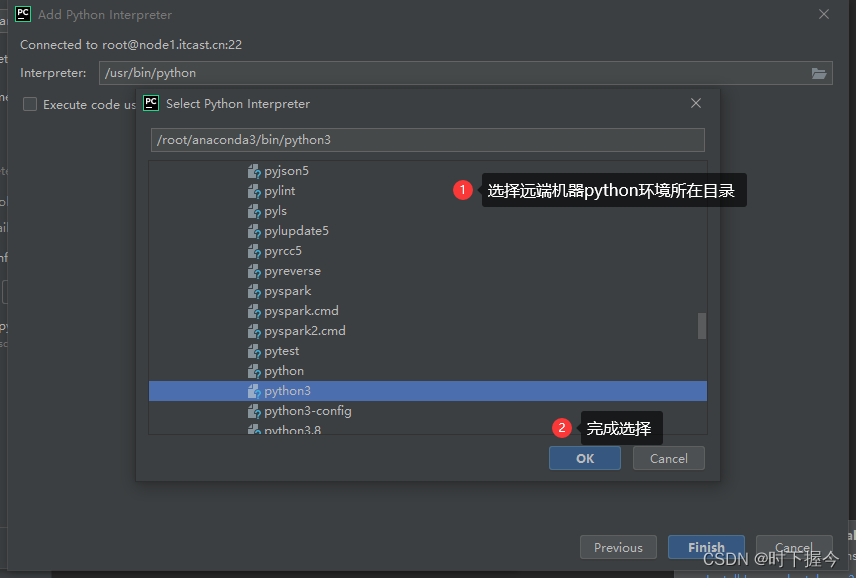
配置完成,就可以选择已经配置了的服务器python解析器。同时指定工程在服务器上的工作目录
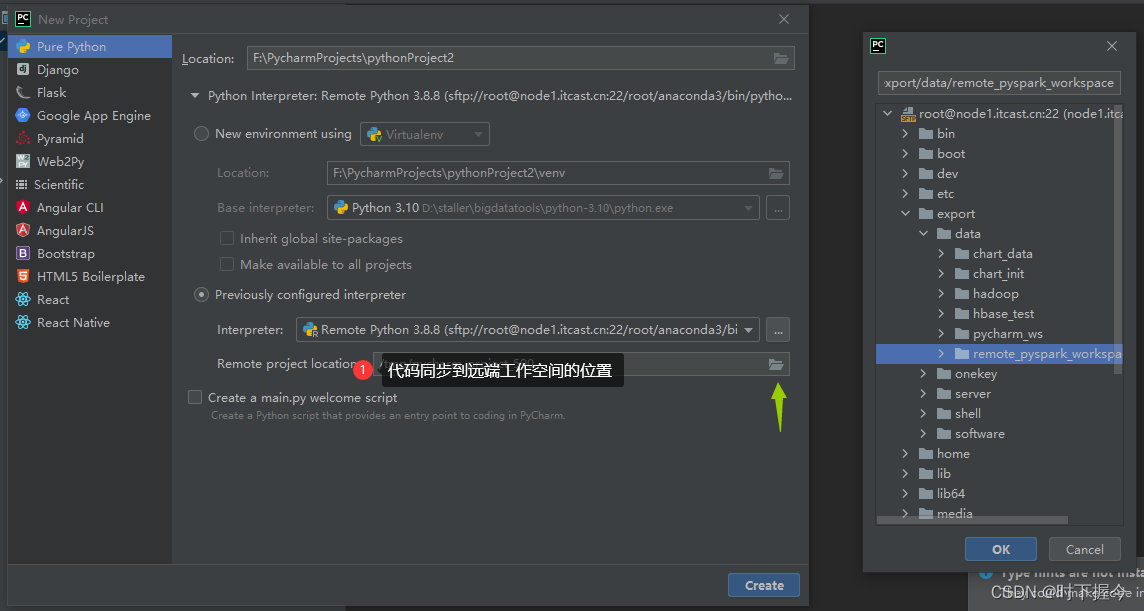
3.配置完成
配置完成,File->Settings -> 选择对应工程,可以发现:服务器上python环境安装的工具包,及本地工作目录和服务器工作目录的映射。这里主要关注pyspark包的安装
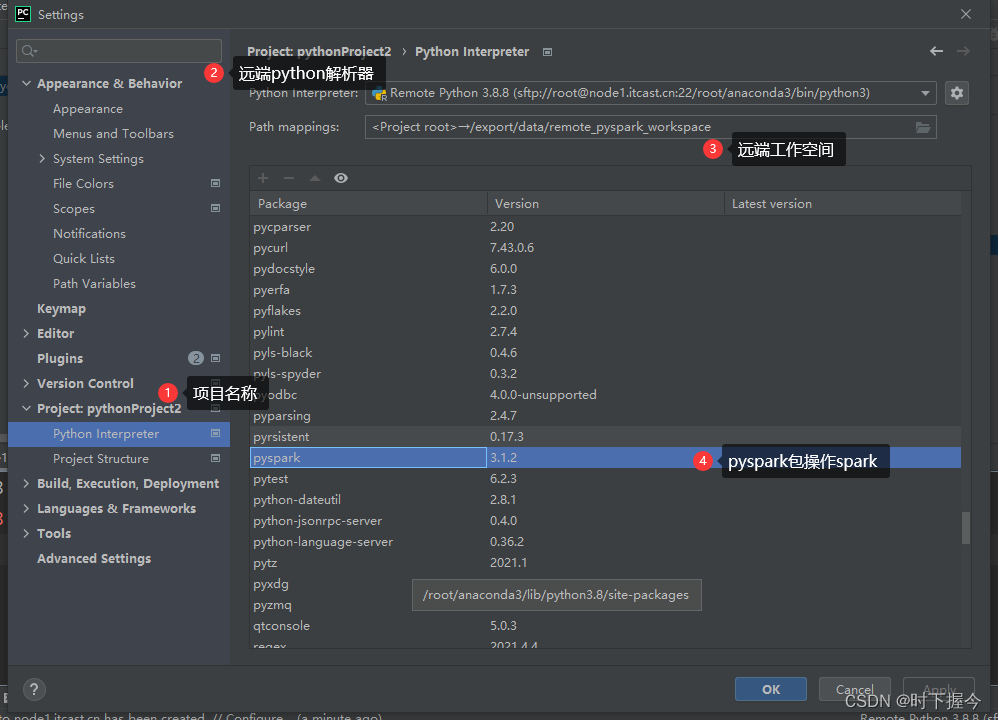
4.本地文件自动同步远端
本地工程文件实时同步到服务器工作目录,若担心影响开发效率,可以关闭自动同步,开启手工同步
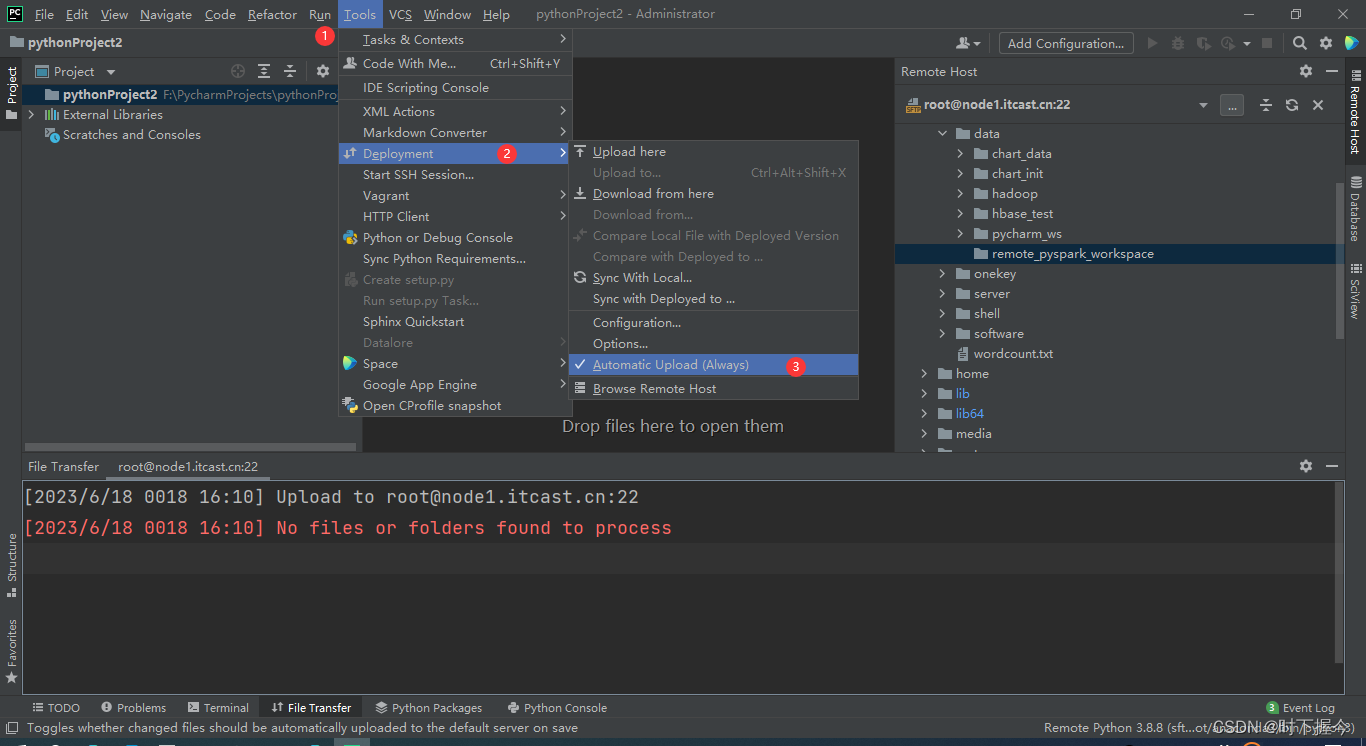
5.删除远端python解析器(非必须操作,重新配置时参考该项)
配置过程中,若发现服务器python解析器配置错误,或配置重复,可从此处进入,删除有误的配置
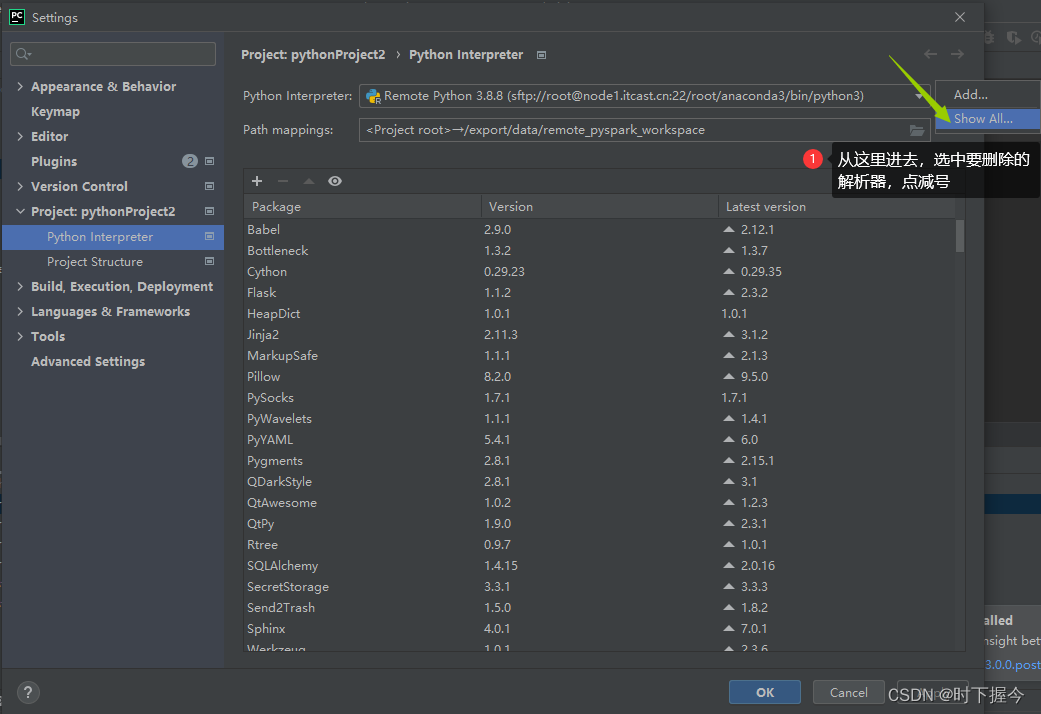
6. 文件模板配置
每个文件都用到的一些代码,例如导包,本地锁定服务器python解析器,可以做成一个模板。工程中每次创建一个新文件,会自动导入模板。
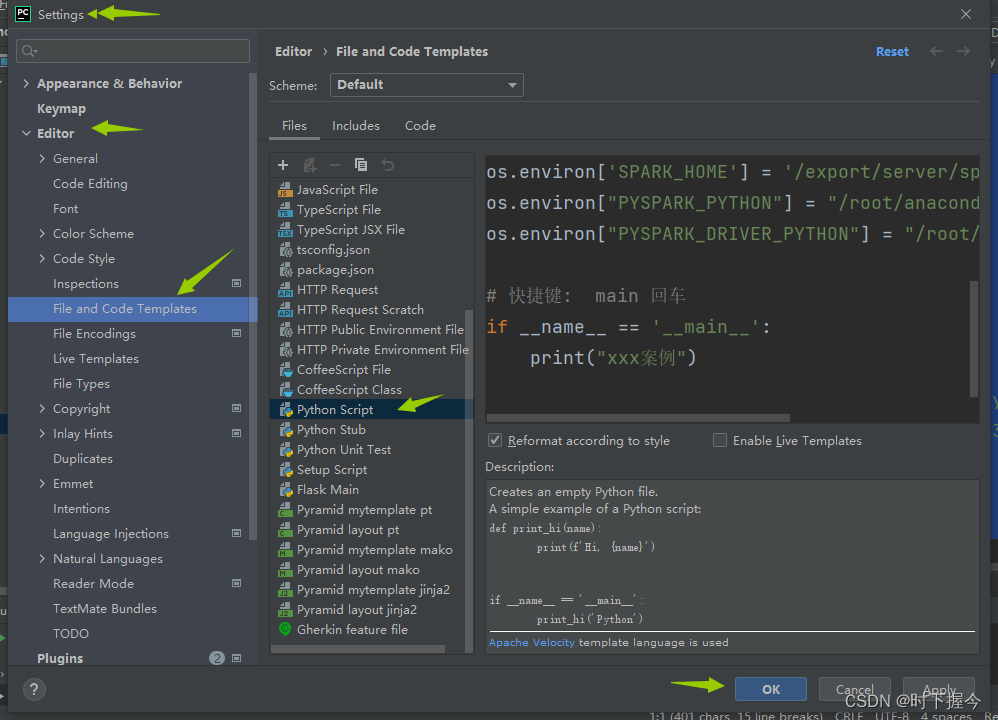
#!/usr/bin/env python
# @desc :
__coding__ = "utf-8"
__author__ = "xxx team"
from pyspark import SparkContext, SparkConf
import os
# 锁定远端操作环境, 避免存在多个版本环境的问题
os.environ['SPARK_HOME'] = '/export/server/spark'
os.environ["PYSPARK_PYTHON"] = "/root/anaconda3/bin/python"
os.environ["PYSPARK_DRIVER_PYTHON"] = "/root/anaconda3/bin/python"
# 快捷键: main 回车
if __name__ == '__main__':
print("XXX案例")





















 9776
9776











 被折叠的 条评论
为什么被折叠?
被折叠的 条评论
为什么被折叠?








